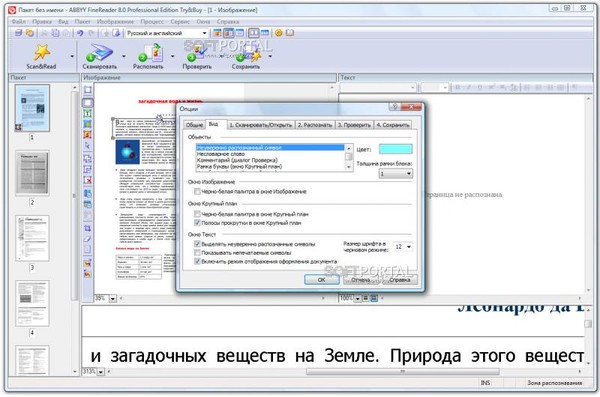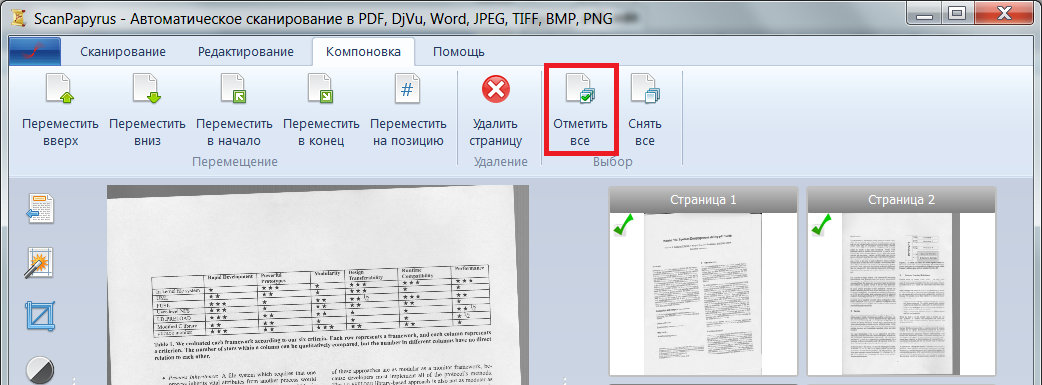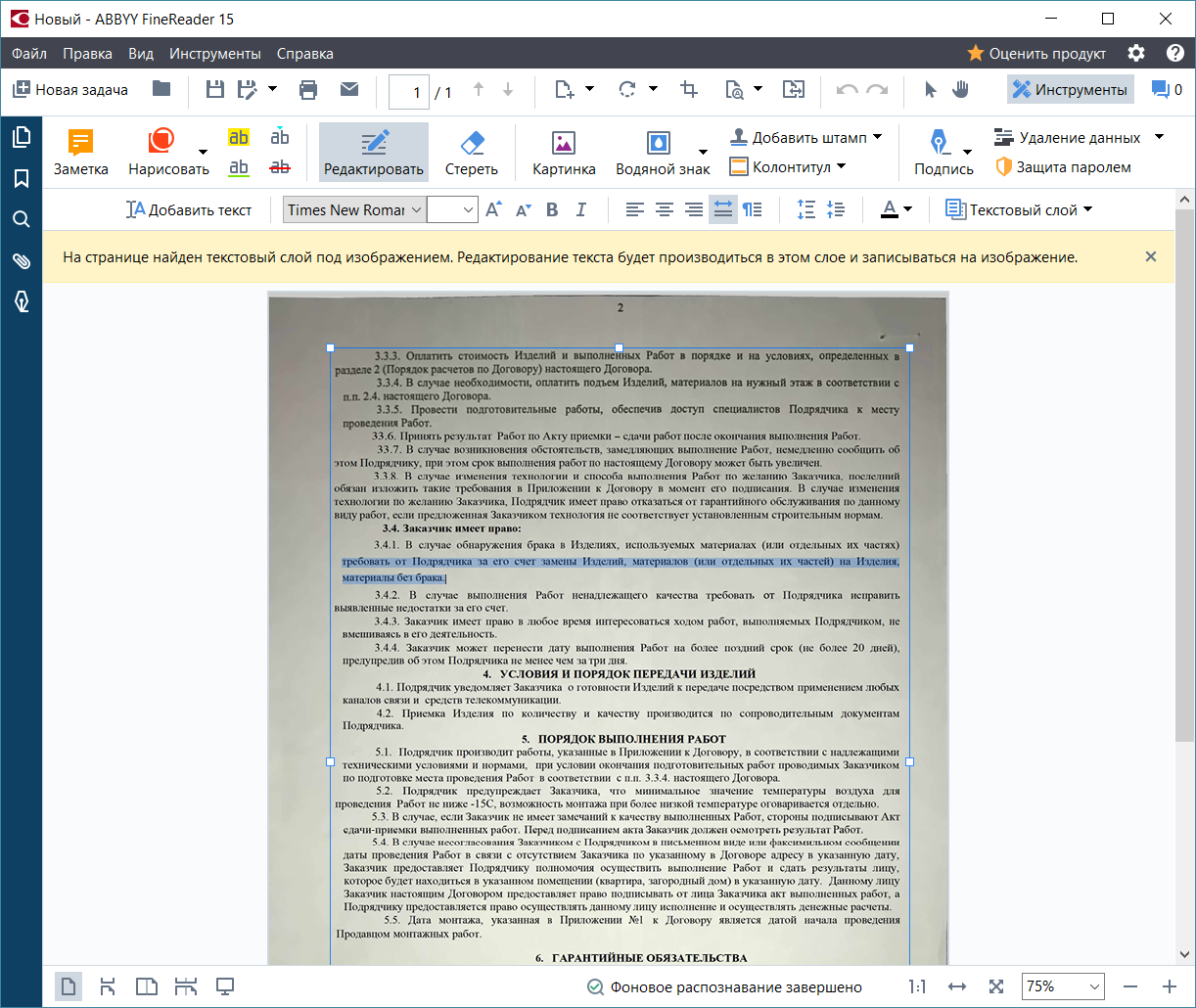Редактирование отсканированных документов в Word
Как отредактировать отсканированный документ в word – вопрос, которым регулярно задается большинством пользователей. Если вы когда-нибудь задумывались о том, как редактировать отсканированные документы в формате Word – знайте, это совсем не сложно. Прежде чем вбивать в поисковике фразу «как редактировать сканированные документы в word», рекомендуем ознакомиться с данным документом – здесь вы найдете исчерпывающую информацию по теме. Также вы получите список лучших программ, доступных в Интернете.
Как редактировать отсканированный документ в Word
Этот процесс не представляет собой ничего сложного. Следуйте пунктам данной инструкции, и обязательно получите желаемый результат.
- Откройте OneNote, а затем создайте новый документ. Для этого нажмите «Файл»> «Новый».
- Вставьте отсканированное изображение с локального диска, нажав «Вставить»> «Изображение».

- Добавив изображение, щелкните по нему правой кнопкой мыши и выберите «Копировать текст с изображения».
- Откройте новый документ Word, чтобы продолжить процесс.
- Щелкните правой кнопкой мыши, откройте раздел «Параметры вставки» и выберите опцию «Сохранить исходное форматирование», чтобы вставить текст с картинки и завершить процесс. Тот же результат можно получить, щелкнув правой кнопкой мыши и нажав клавишу K.
Очень важно редактировать отсканированные документы именно в MS word. В этом есть несколько преимуществ. Некоторые из них перечислены ниже.
- Вы экономите свое время и силы, набирая текст один раз.
- Процесс очень прост, поэтому его выполнение не займет у вас много времени.
- Человеческий фактор сведен к минимуму, поэтому скопированный текст всегда точен.
- Существует множество удобных программ, качественно выполняющих распознавание текста (OCR). Настоятельно рекомендуется использовать их вместо печати вручную.

Преимущества PDF-документов
PDF – один из форматов, отлично подходящих для индивидуального использования. У PDF много преимуществ по сравнению с Word или любыми другими форматами. Некоторые из возможностей PDF недоступны ни в каких других форматах. В PDF удобно организованы многие процессы – от передачи данных до редактирования, поэтому это очень интуитивно понятный формат. Для более глубокого понимания особенностей формата PDF нужно изучить его работу. Формат PDF обеспечивает безопасность данных пользователей, так как для редактирования файлов даннго типа требуется специальное программное обеспечение.
- PDF позволяет осуществлять поиск слова или фразы по всему документу с помощью простой команды.
- Используя контрольный журнал PDF-документа, его владелец может ограничить несанкционированный доступ для других пользователей.
- Файлы любых форматов можно преобразовать в PDF без потери качества.
- Формат PDF обладает высокой визуальной читаемостью, а значит файлы данного формата можно переносить на любые устройства.

- PDF совместим практически со всеми устройствами, а значит, их можно свободно передавать с одного устройства на другое.
- PDF-файлы гораздо удобнее в работе по сравнению с любыми другими форматами.
PDFelement Это одна из наиболее продвинутых программ, которая позволяет легко и эффективно редактировать PDF-файлы. У данного программного обеспечения есть масса преимуществ. Программа оснащена всем необходимым для работы с PDF, включая приятный интерфейс и удобство использования. Работа с PDF-файлами еще не никогда не было такой простой, как в этой программе. Лучшая часть PDFelement – это функция оптического распознавания символов, которая всегда находится в центре внимания разработчиков при выпуске обновлений. Здесь вы найдете полное руководство по PDFelement.
- Открывайте, сохраняйте, распечатывайте и размечайте PDF-файлы с помощью данной программы.
- Подтверждайте подлинность документов и добавляйте электронные подписи несколькими кликами.
- Используйте возможности программы для распознавания целого документа или выбранной вами части.

- Разблокируйте текст изображений с помощью этой программы.
- Используйте пакетные преобразования, сквозную нумерацию, водяной знак и возможность извлечения данных.
Как отредактировать отсканированный PDF-документ
Данный процесс достаточно просто и не потребует от вас много усилий. Ниже приведены необходимые действия.
Шаг 1. Откройте PDF-файл
Откройте в программе отсканированный PDF-файл с помощью кнопки «Открыть файл …». Либо перетащите отсканированное изображение в программу для автоматического открытия в формате PDF.
Шаг 2. Выполнить распознавание текста
Нажмите кнопку «инстумент»> «OCR», выберите «Редактируемый текст» для продолжения.
Шаг 3. Редактировать PDF
После завершения распознавания текста новый PDF-файл откроется в программе автоматически. Нажмите кнопку «Редактировать» в верхнем левом углу экрана, чтобы начать редактирование вновь созданного редактируемого PDF-файла.
Редактирование результатов сканирования в Fiery JobMaster
Когда вы вставляете документ PDF в Fiery JobMaster, документ по умолчанию проверяется на наличие отсканированного содержимого.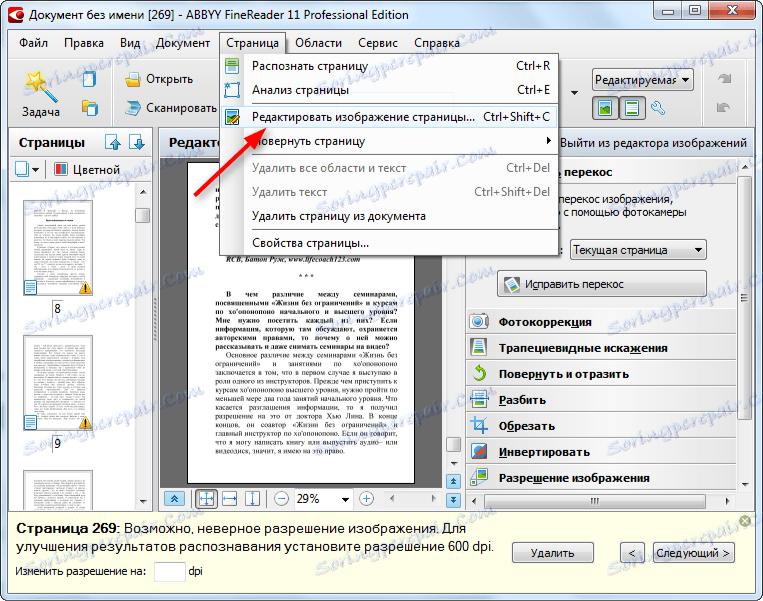 Если обнаружено отсканированное содержимое, появится сообщение с предложением просмотреть и отредактировать отсканированные изображения. Затем можно настроить различные свойства отсканированного документа, включая размер, яркость и удаление пятен.
Если обнаружено отсканированное содержимое, появится сообщение с предложением просмотреть и отредактировать отсканированные изображения. Затем можно настроить различные свойства отсканированного документа, включая размер, яркость и удаление пятен.
Функции в окне Предварительный просмотр и редактирование результатов сканирования можно использовать непосредственно при сканировании и в процессе импорта отсканированного содержимого в задание Fiery JobMaster. Эти функции нельзя применить к страницам, которые уже составляют часть задания Fiery JobMaster–Fiery Impose.
- Нажмите правую кнопку мыши на отложенном задании в окне Command WorkStation , Центр заданий и выберите JobMaster.
- В окне Fiery JobMaster выберите , или Если вставленные страницы содержат отсканированное содержимое, появится сообщение с предложением просмотреть и отредактировать отсканированные изображения.
- Чтобы редактировать отсканированное содержимое, используйте функции в окне Предварительный просмотр и редактирование результатов сканирования.

Получить — загрузка результатов сканирования из почтового ящика или со сканера. Эта возможность доступна только в том случае, если используется функция Вставка из сканера.
Выбор, Переместить — выбор или перемещение отсканированного изображения в окне просмотра
Масштабирование — увеличение и уменьшение. Нажмите значок, чтобы подогнать отсканированную страницу под размер окна предварительного просмотра.
Устранение искажений — выпрямление изображения.
Удаление пятен — удаление маленьких точек или пятен, которые иногда появляются на отсканированных изображениях.
Формат материала для печати — автоматическое применение к отсканированной странице ближайшего формата из списка форматов страниц (при необходимости выполняется поворот).
 Например, если отсканированный документ имеет размер 8,48 x 10,98 дюйма, ему назначается материал размером 8,5 x 11 дюйма с книжной ориентацией, а если изображение повернуто — 8,5 x 11 дюйма с альбомной ориентацией.
Например, если отсканированный документ имеет размер 8,48 x 10,98 дюйма, ему назначается материал размером 8,5 x 11 дюйма с книжной ориентацией, а если изображение повернуто — 8,5 x 11 дюйма с альбомной ориентацией.Примечание: Если выбран вариант «Размер области сканирования», окончательный формат страницы будет равен исходному формату отсканированного изображения. Параметр «Формат страницы» задает формат страницы импортированного документа. Размер отсканированного изображения будет изменен по формату этой страницы. Список доступных форматов страницы зависит от драйвера принтера.
Ширина, Высота — зависят от значений параметров Формат материала для печати и Ориентация.
Удалить страницу — удаление выбранной страницы в окне предварительного просмотра.
Примечание: Можно также отсканировать дополнительные страницы и добавить их в существующее задание сканирования.

- Нажмите кнопку Импорт.
- В окне Вставка страниц выберите отсканированные страницы и перетащите их на панель Представление страницы в окне Fiery JobMaster.
Редактирование отсканированных документов в word онлайн. Как отсканированный документ перевести в формат Word
Хранить отсканированные документы на жестком диске компьютера или внешнем носителе удобно и безопасно. Однако как внести изменения в страницы, обычно представленные в виде изображения? Нам понадобятся специальные программы, об установке и управлении которыми мы расскажем ниже.
Как отсканировать документ перед редактированием?
Чтобы успешно манипулировать файлом в дальнейшем, важно правильно перевести его в формат “картинки”, а также учесть несколько простых, но полезных нюансов в самом процессе. Для этого:
- Разгладьте все заломы и складки, чтобы они не отобразились на скане и не привели к трудностям в распознавании букв.

- Для удобства обращения сохраните файл в формате PDF, JPG или TIFF.
- PDF-документ можно будет открыть и редактировать программой Adobe Acrobat (или любой другой, предназначенной для подобных целей).
- Зайдите на сайт компании-создателя сканера, либо поищите фирменную программу на прилагавшемся диске (часто известные бренды имеют собственные приложения для изменения отсканированных страниц).
- Для последующего использования файла в MS Office 2003 или 2007, установите утилиту Microsoft Office Document Scanning. Она производит конвертацию сканируемого файла автоматически, переводя его сразу в текст (программа не работает с более “свежими” версиями Офиса).
- Рекомендуется сканировать в черно-белой гамме, а не в цветной – это упрощает анализ текста.
- TIFF формат лучше всего применять для OCR конвертеров, то есть программ, производящих оптическое распознавание.
Как отредактировать отсканированный документ – работа с OCR-утилитами
Принцип метода Optical Character Recognition – считывание имеющихся на бумаге символов, их последующее сравнение с элементами из собственной базы данных.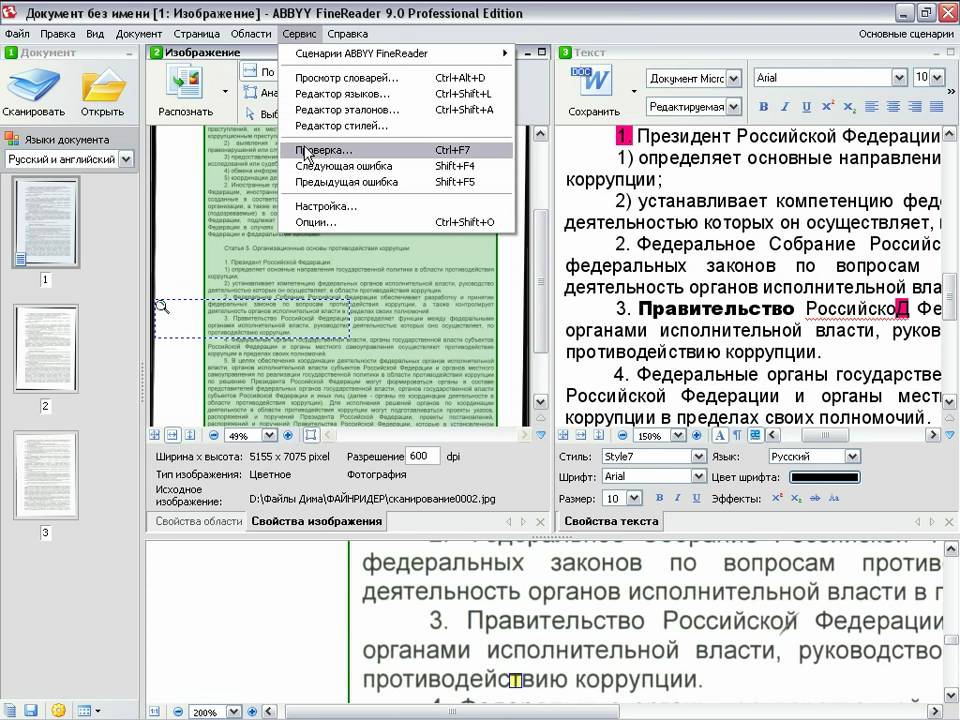 Таким образом происходит преобразование сплошной картинки в редактируемый текст. Яркие примеры программ, справляющихся с данной задачей – Adobe Acrobat и Evernote. Чтобы внести исправления в имеющийся скан, просто откройте его одним из таких приложений, весь последующий процесс произойдет автоматически. Когда программа закончит распознавание, то предложит пользователю сохранить документ в одном из доступных форматов.
Таким образом происходит преобразование сплошной картинки в редактируемый текст. Яркие примеры программ, справляющихся с данной задачей – Adobe Acrobat и Evernote. Чтобы внести исправления в имеющийся скан, просто откройте его одним из таких приложений, весь последующий процесс произойдет автоматически. Когда программа закончит распознавание, то предложит пользователю сохранить документ в одном из доступных форматов.
Если отсканированный документ сохранен в файле PDF, мы с легкостью сможем отредактировать его в программе Acrobat DC. Для этого:
- открываем меню “Инструменты” -> “Редактировать PDF”;
- программа запускает процесс редактирования, показывая меню подсказок в правом углу сверху;
- щелкнув на ней и выбрав “Параметры”, можно указать язык распознавания;
- что внести изменения, просто щелкните на любой строке документа;
- документ, открытый для редактирования через OCR, сопровождается особой панелью с настройками, размещенной в правой стороне экрана;
- в разделе “Настройки”, кроме языка, также удобно выбирать отображаемый шрифт, отмечать страницы, которые необходимо редактировать (все или по одной).

Во всемирной сети существует доступная альтернатива устанавливаемым программам-конвертерам. Это онлайновые OCR, которые без труда переведут полученное изображение в любой текстовый формат. К примеру, сайт pdfonline.com позволит за несколько минут из отсканированного PDF-документа сделать обычный файл MS Word.
Создание книжных изданий и журналов в цифровом формате для чтения возможно благодаря PDF-редакторам. Такое ПО превращает бумажные страницы в файл PDF. Представленные ниже программные продукты позволяют выполнить поставленную задачу. Применяя последние технологии, программы помогут получить отсканированное изображение с последующей цветокоррекцией или отображением текста из листа и его редактированием.
Продукт компании Adobe, предназначенный для создания PDF документов. Существует три версии программы, которые в определенной степени отличаются. К примеру, преобразование в формат для работы с , создание цифровой подписи и совместный доступ с другими пользователями есть в премиум-версии, но отсутствуют в стандартной. Все инструменты группируются в конкретных рубриках меню, а сам интерфейс выдержан и минималистичен. Непосредственно в рабочей области вы сможете конвертировать PDF в DOCX и XLSX, а также сохранять веб-страницы как PDF-объект. Благодаря всему этому собрать собственное портфолио и настроить готовые рабочие шаблоны не составит проблем.
Все инструменты группируются в конкретных рубриках меню, а сам интерфейс выдержан и минималистичен. Непосредственно в рабочей области вы сможете конвертировать PDF в DOCX и XLSX, а также сохранять веб-страницы как PDF-объект. Благодаря всему этому собрать собственное портфолио и настроить готовые рабочие шаблоны не составит проблем.
ABBYY FineReader
Одно из самых известных приложений по распознаванию текста, которое позволяет сохранять его как PDF-документ. Программа распознает содержимое в PNG, JPG, PCX, DJVU, а сама оцифровка происходит сразу после открытия файла. Здесь можно редактировать документ и сохранить его в популярных форматах, к тому же, поддерживаются таблицы XLSX. Непосредственно из рабочей области FineReader подключаются принтеры для печати и сканеры для работы с бумагами и последующей их оцифровки. Софт универсальный и позволяет полностью обработать файл от бумажного листа до цифрового варианта.
Скан Корректор А4
Простая программа по коррекции отсканированных листов и изображений.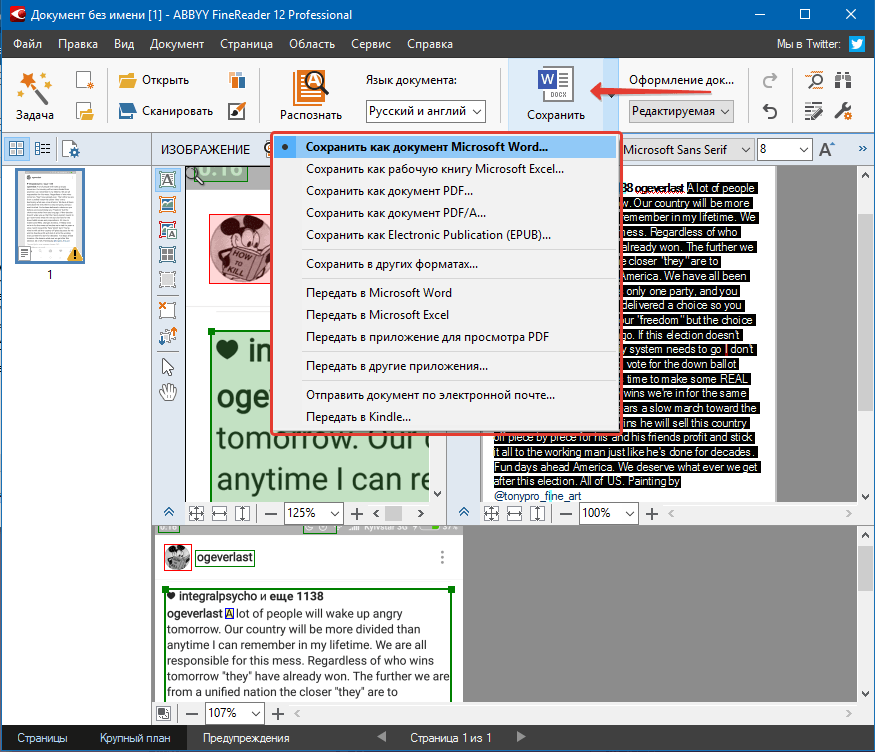 В параметрах предоставляется изменение яркости, контрастности и цветового тона. К особенностям относится запоминание до десяти последовательно введенных изображений без сохранения их на компьютере. В рабочей области настраиваются границы формата А4, чтобы полностью отсканировать бумажный лист. Русскоязычный интерфейс программы будет легким в восприятии неопытными пользователями. ПО не устанавливается в систему, что позволяет использовать его, как портативную версию.
В параметрах предоставляется изменение яркости, контрастности и цветового тона. К особенностям относится запоминание до десяти последовательно введенных изображений без сохранения их на компьютере. В рабочей области настраиваются границы формата А4, чтобы полностью отсканировать бумажный лист. Русскоязычный интерфейс программы будет легким в восприятии неопытными пользователями. ПО не устанавливается в систему, что позволяет использовать его, как портативную версию.
Итак, рассматриваемый софт дает возможность эффективно оцифровать фото для хранения на ПК или изменения цветового тона, а сканирование текста позволит конвертировать его из бумажного в электронный формат. Таким образом, программные продукты пригодятся в самых разных рабочих моментах.
Для сохранения электронных копий оригинальных «бумажных» документов их подвергают сканированию. Иногда полученные таким способом дубликаты распознаются с помощью совмещенных с программами сканирования OCR-приложений, а иногда сохраняются в виде картинки.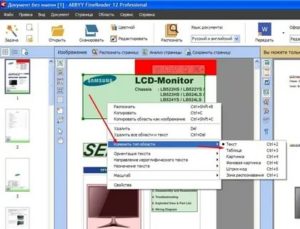 Нередко после сканирования в исходный документ вносятся какие-либо изменения, которые требуется отобразить и в электронной копии. Отредактировать «скан» можно несколькими способами.
Нередко после сканирования в исходный документ вносятся какие-либо изменения, которые требуется отобразить и в электронной копии. Отредактировать «скан» можно несколькими способами.
Инструкция
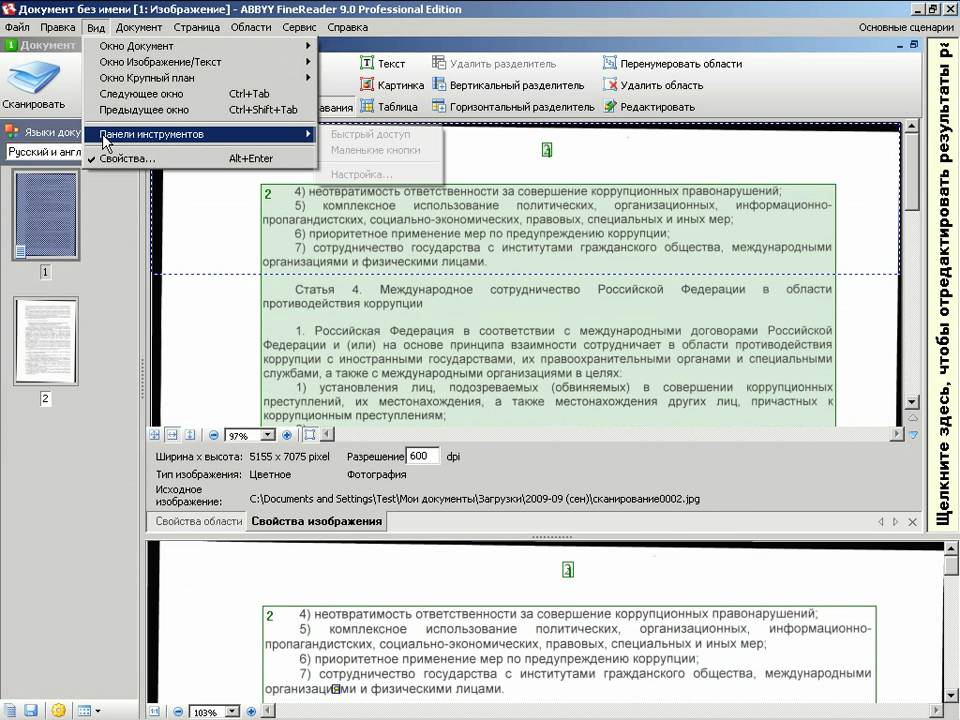

Текстовый редактор Word от Microsoft Office установлен на большинстве компьютеров пользователей. Это удобная и практичная программа для набора и редактирования любой информации. Досаду вызывает только то, что открыть при помощи такого ПО файлы, отличающиеся форматом от doc, практически невозможно. Когда это необходимо, возникает вопрос: как перевести в «Ворд»? С этой задачей довольно просто справляется ряд программ. Самой популярной из них является Fine Reader. Она за считанные секунды распознает по изображению тексты на различных языках и без труда переведет их в формат doc.
Самой популярной из них является Fine Reader. Она за считанные секунды распознает по изображению тексты на различных языках и без труда переведет их в формат doc.
Программа для отсканированных документов № 1
Пользователю нет необходимости иметь под рукой сканер. FineReader – инструмент, при помощи которого каждый легко решит задачу, как отсканированный документ перевести в «Ворд» с флэш-носителя, цифровой камеры или с мобильного телефона. Пользователю достаточно подключить гаджет к компьютеру и запустить программу.
Интерфейс и доступные задачи
После запуска программы монитор компьютера отобразит меню, логично разложенное по командам. FineReader к основным задачам относит:
- сохранение документа в «Ворд»;
- конвертацию изображения из формата PDF в doc;
- просто сканирование и сохранение снимка;
- создание документа PDF с функцией поиска;
- перемещение фото в Word.
На этом этапе пользователь может настроить цветовой режим: цветной или монохромный, и языки распознания.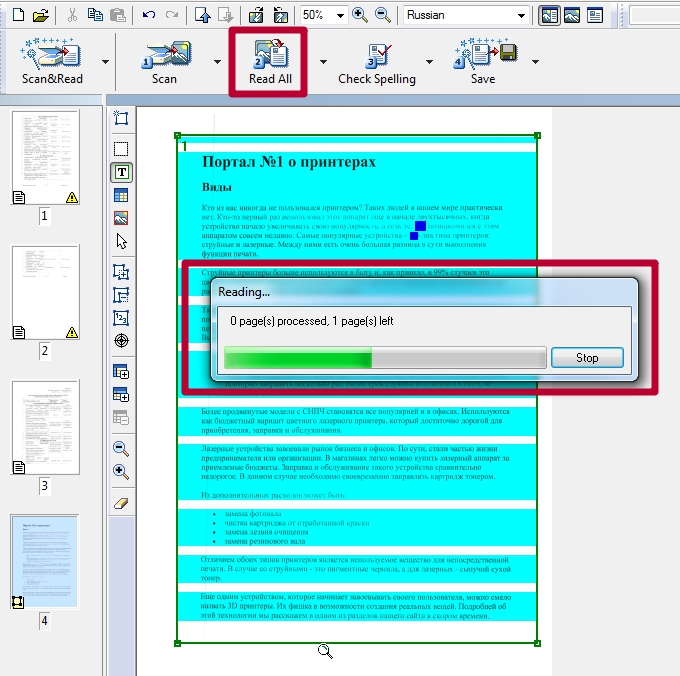 Доступны для обработки такие из них, как английский, русский, испанский, итальянский, немецкий. Также пользователь может воспользоваться выбором искусственно созданных языков: эсперанто, интерлингва, ИДО.
Доступны для обработки такие из них, как английский, русский, испанский, итальянский, немецкий. Также пользователь может воспользоваться выбором искусственно созданных языков: эсперанто, интерлингва, ИДО.
Если перед пользователем стоит такая задача, как отсканировать документ, несущий в себе, к примеру, текст медицинского характера, то программа распознает латинский шрифт, после того как будет поставлена галочка в необходимом чекбоксе. Также FineReader видит и формальные языки. Он успешно справляется с распознанием простых химических формул. Пользователь, который часто работает с документами на различных языках, может сэкономить свое время, воспользовавшись функцией их автоматической настройки.
Пример того, как отсканированный документ перевести в «Ворд»
Рассмотрим простейшую задачу. В наличии документ на русском языке, отсканированный и сохраненный на флэш-носителе. Чтобы его перевести в «Ворд»-документ, необходимо:
- Запустить программу Abby FineReader.

- Вставить накопитель в USB-разъем компьютера.
- Выбрать пункт меню «Файл в Word».
- В открывшемся окне проводника указать путь к изображению, которое необходимо преобразовать.
- Дважды кликнуть правой кнопкой мыши по выбранному файлу.
После всех перечисленных действий программа начинает самостоятельную работу. Окно FineReader при этом разделится на три столбца. В первом из них отобразятся все страницы документа. В расположенном посередине столбце пользователь может видеть, с какой именно на данный момент работает программа. Крайний левый столбец на время процесса распознания остается пустым.
По окончании работы преобразованный документ автоматически открывается в «Ворде». Пользователю остается отредактировать текст в тех местах, где FineReader не смог распознать текст, и сохранить его на своем компьютере или флэш-носителе.
Ошибки
Понятно, что на вопрос, как отсканированный документ перевести в «Ворд», ответ оказался довольно простым.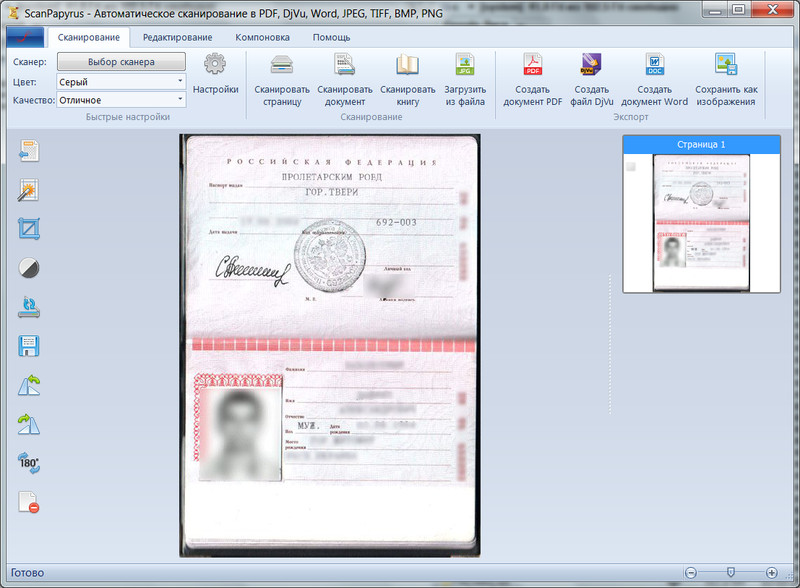 Но все ли так всегда безоблачно? Часто изображения имеют низкое разрешение. И тогда FineReader вместо готового файла в формате doc выдает ошибку. Но нет повода расстраиваться. Многие причины, которые мешают распознанию текста, можно устранить при помощи все того же FineReader. Для этого в программе есть меню команд «Редактировать». Выбрав его, пользователь имеет возможность:
Но все ли так всегда безоблачно? Часто изображения имеют низкое разрешение. И тогда FineReader вместо готового файла в формате doc выдает ошибку. Но нет повода расстраиваться. Многие причины, которые мешают распознанию текста, можно устранить при помощи все того же FineReader. Для этого в программе есть меню команд «Редактировать». Выбрав его, пользователь имеет возможность:
- изменить разрешение;
- исправить перекос сканированного изображения;
- отрегулировать яркость и контрастность;
- обрезать, разбить на части и повернуть документ и многое другое.
Сканер, документ, FineReader
Говоря о функциональности программы для распознания текста, отдельно хотелось бы сказать о возможности работы с различной оргтехникой и гаджетами. Так, установка FineReader на жесткий диск девайса снимает перед пользователем вопрос – как отсканировать документ на компьютер?
Дело в том, что не всегда хватает одного драйвера устройства для работы какой-либо оргтехники. Сканер не исключение. Как правило, в комплекте с ним прилагается диск с программой, которая и обеспечивает работу с устройством. Но функциональность такого ПО часто ограничена.
Сканер не исключение. Как правило, в комплекте с ним прилагается диск с программой, которая и обеспечивает работу с устройством. Но функциональность такого ПО часто ограничена.
FineReader совместим со всеми сканерами известных производителей. Установив его на свой компьютер, пользователь может использовать эту программу в качестве ПО для работы с изображениями. Документы можно просто сканировать и сохранять; задать команду оставлять отснятое изображение сразу в «Ворд»; создавать PDF-файлы. Из них же переводить тексты в текстовой редактор Microsoft Office. В итоге одна небольшая программа с легкостью справляется с такой задачей, как отсканировать документ на компьютер, и может заменить громоздкие графические инструменты, при этом обеспечив бесперебойную работу целого офиса.
Инструкция
Если сканирование осуществлялось в режиме распознавания текста, то содержимое полученного документа можно изменить еще до его сохранения – большинство программ, предназначенных для сканирования и распознавания, имеют встроенные редакторы текста. Например, в популярной среди русскоязычных пользователей сканеров FineReader каждая страница отсканированного и переведенного в текстовый формат документа открывается в отдельном окне, имеющем меню редактирования, функциональные возможности которого схожи с функциями обычного текстового редактора. Если же отсканированный и распознанный текст был сохранен в файл, то изменить его можно стандартным текстовым редактором. Воспользуйтесь для этого, например, Microsoft Word – этот текстовый процессор способен прочесть большинство форматов, используемых для сохранения текстов OCR-программами.
Например, в популярной среди русскоязычных пользователей сканеров FineReader каждая страница отсканированного и переведенного в текстовый формат документа открывается в отдельном окне, имеющем меню редактирования, функциональные возможности которого схожи с функциями обычного текстового редактора. Если же отсканированный и распознанный текст был сохранен в файл, то изменить его можно стандартным текстовым редактором. Воспользуйтесь для этого, например, Microsoft Word – этот текстовый процессор способен прочесть большинство форматов, используемых для сохранения текстов OCR-программами.
Если отсканированный документ был сохранен в формате изображения, то для его правки следует использовать какой-либо графический редактор. В некоторых случаях будет достаточно стандартного приложения Paint, устанавливаемого по умолчанию вместе с операционной системой Windows. Откройте в нем файл, содержащий изображение , выделите участок картинки, который следует заменить, и залейте его цветом, совпадающим с фоном документа.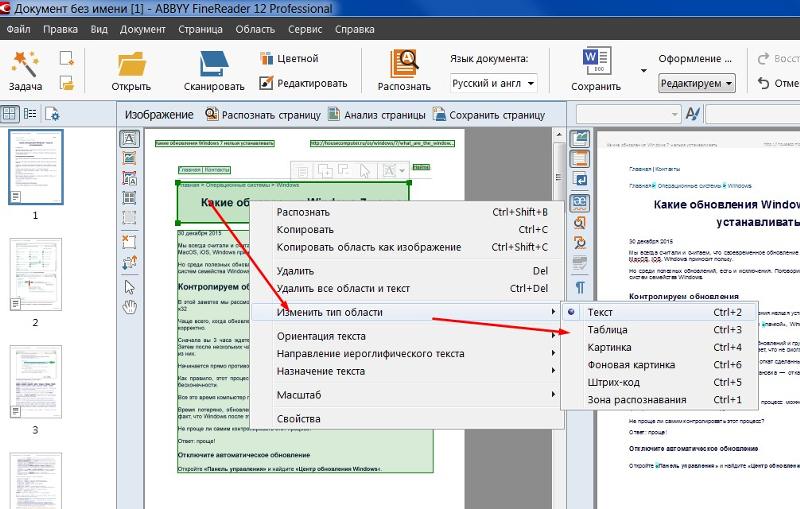 Затем подберите размер, цвет и шрифт, соответствующий тексту, и напечатайте новый фрагмент поверх залитого участка. Однако в большинстве случаев для замены текста требуется более тщательная работа с изображением – копирование фоновых участков и помещение копий поверх текста в несколько слоев, деформация набранного текста в соответствии с состоянием исходного документа, копирование и вставка отдельных букв и слов текста и т.д. Поэтому намного больше подходит для этой работы более продвинутый графический редактор – например, Adobe Photoshop.
Затем подберите размер, цвет и шрифт, соответствующий тексту, и напечатайте новый фрагмент поверх залитого участка. Однако в большинстве случаев для замены текста требуется более тщательная работа с изображением – копирование фоновых участков и помещение копий поверх текста в несколько слоев, деформация набранного текста в соответствии с состоянием исходного документа, копирование и вставка отдельных букв и слов текста и т.д. Поэтому намного больше подходит для этой работы более продвинутый графический редактор – например, Adobe Photoshop.
Есть и еще один способ замены фрагмента исходного текста в сохраненном как изображение отсканированном документе. Его можно использовать, если есть возможность сканирования нового фрагмента с отредактированным текстом. Нужный текст можно напечатать на такой же (или той же самой) бумаге, что и исходный документ, поэтому внешний вид исходного и исправленного фрагментов будет совпадать в большей мере, чем этого можно добиться в графическом редакторе. Отсканированную часть текста затем надо наложить на редактируемый документ с помощью любого графического редактора – такая операция предусмотрена практически во всех приложениях этого рода.
Отсканированную часть текста затем надо наложить на редактируемый документ с помощью любого графического редактора – такая операция предусмотрена практически во всех приложениях этого рода.
Источники:
- какой программой можно редактировать документ
Сканирование текста производится для того, чтобы перевести его из “аналогового” формата в цифровой. В процессе данной конвертации в текст зачастую закрадываются ошибки. Поэтому текст иногда приходится редактировать. Сделать это можно несколькими способами.
Инструкция
Обратите внимание
Используйте онлайновые сервисы для распознавания текста в случае, если вам необходимо распознать небольшое количество страниц. Если вы постоянно занимаетесь сканированием и распознаванием текста – приобретите мощную платную программу.
Очень часто случается так, что требуется отредактировать текст, содержащийся только в бумажном варианте. Для распознавания и на данный момент имеется немало программ, которые различаются не только качеством результатов, но и расширенным функционалом. Fine Reader является одним из лучших существующих приложений для выполнения этих целей.
Fine Reader является одним из лучших существующих приложений для выполнения этих целей.
Вам понадобится
- – текстовый редактор;
- – программа Fine Reader.
Инструкция
Скачайте и установите программу распознавания , например, Fine Reader. Ознакомьтесь с функционалом программы – многие современные версии поддерживают интеграцию отсканированного текста прямо в Word, если такая функция имеется в вашей копии программы, выполните операцию, пропустив следующие пункты.
Если у вас старые версии программы, отсканируйте нужный для редактирования документ при помощи стандартной программы вашего копировального оборудования, которым вы обычно пользуетесь, и сохраните его в формате.jpg на вашем е.
Щелкните один раз правой кнопкой мыши по сохраненному изображению, выберите пункт «Открыть с помощью…» и в появившемся списке программ выберите недавно установленный вами Fine Reader. Если нужно, отметьте флажком пункт «Использовать для всех данных для файлов этого типа. Также вы можете просто отсканировать изображение при помощи уже открытой программы, выбрав пункт “Scan and Read”, при этом изображение с устройства импортируется прямиком в рабочую область. Для этого предварительно в настройках укажите параметры работы сканера в режиме программы Fine Reader.
Также вы можете просто отсканировать изображение при помощи уже открытой программы, выбрав пункт “Scan and Read”, при этом изображение с устройства импортируется прямиком в рабочую область. Для этого предварительно в настройках укажите параметры работы сканера в режиме программы Fine Reader.
В открывшемся окне программы выберите пункт «Распознать текст». Подождите, пока программа выполнит чтение документа. Если результаты операции не будут соответствовать вашим требованиям, измените настройки сканирования и распознавания и повторите процедуру заново.
Сохраните получившийся документ в любом формате, который поддерживается программой Microsoft Office Word. Закройте Fine Reader, перейдите в папку, в которую был сохранен ваш документ.
Откройте файл при помощи MS Office Word или любого другого текстового редактора, в котором вам удобно работать. Произведите нужные изменения в файле, сохраните результаты.
Обратите внимание
Обратите особое внимание на настройки сканирования, лучше всего заранее выставить нужные параметры.
Полезный совет
Скачивайте программу только с официального сайта Abbyy.
Графический редактор Adobe Photoshop позволяет наносить новые слои на фон, в числе которых могут быть и текстовые слои. После заполнения текстового слоя на изображении появляется надпись, редактирование которой становится возможным после совершения определенных действий.
Вам понадобится
- Программное обеспечение Adobe Photoshop.
Инструкция
Добавьте на изображение текстовый слой. Для этого перейдите к панели инструментов, которая находится в левой части открытого окна, и щелкните левой кнопкой мыши на значке с изображением буквы «Т». Затем щелкните мышью на любом участке вашего изображения, на панели слоев появится новый текстовый слой.
Новый слой получает название от первых букв вводимых слов или фраз. Начните вводить любой текст. Для перемещения этого слоя используйте специальный маркер, находящийся в середине текущего выделения – захватите его левой кнопкой мыши и перетащите форму ввода в другое место.
Чтобы изменить форму блока текстового слоя, нажмите верхнее меню «Редактирование» и выберите пункт «Свободное трансформирование». Зацепите любой край изображения (квадратный маркер) и потяните в сторону. С помощью этого инструмента вы можете выполнить любое искажение текстового блока, а, соответственно, и самого текста.
App Store: Adobe Scan: сканер PDF
Adobe Scan — бесплатное приложение, которое превратит ваше мобильное устройство в мощный сканер. С его помощью вы сможете автоматически распознавать текст (OCR), а также создавать, хранить и систематизировать ваши бумажные документы в электронном формате.
Сканируйте любые материалы — квитанции, заметки, документы, фотографии, визитки, лекционные доски — преобразуйте их в файлы PDF или JPEG для дальнейшей работы на смартфоне, планшете или ПК.
ПРИНЦИП РАБОТЫ
• Сканируйте любые документы и конвертируйте их в формат PDF или фото.
• Храните и систематизируйте важные документы для легкого поиска.:max_bytes(150000):strip_icc()/scantopdf-ce7769d733f9424e95c5ffa8d1509fd8.jpg)
СЪЕМКА
• Сканируйте любые материалы с помощью точного сканера PDF для мобильных устройств.
• Передовая технология обработки изображений автоматически определяет границы документа, улучшает четкость отсканированного контента и выполняет оптическое распознавание символов.
РЕДАКТИРОВАНИЕ
• Изменяйте цвет, выполняйте обрезку, просматривайте, поворачивайте, упорядочивайте документы PDF и фото и изменяйте их размер.
• Удаляйте и ретушируйте дефекты, стирайте пятна, комментарии, загибы и рукописные пометки.
СИСТЕМАТИЗАЦИЯ
• Сканируйте формы, квитанции, заметки, документы, медицинские карты и визитки и систематизируйте их с помощью папок для простого поиска.
• Контактная информация считывается автоматически, что позволит добавить ее в список контактов без ввода данных вручную. Вы даже можете сканировать квитанции и выделять нужную информацию для учета расходов.
БЫСТРЫЙ ПОИСК ДОКУМЕНТОВ В БИБЛИОТЕКЕ
• Этот мощный сканер автоматически находит документы и квитанции в папке с фото и преобразует их в формат PDF.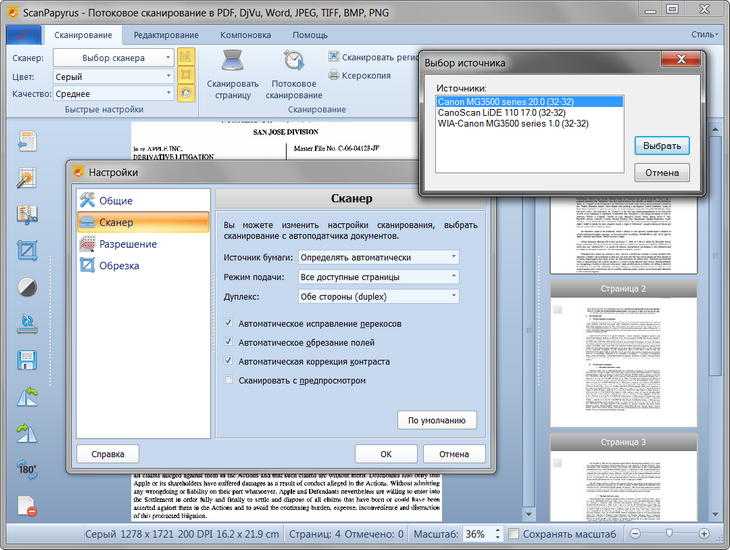 Никакой лишней работы для вас.
Никакой лишней работы для вас.
• Редактируйте отсканированные фото и документы из галереи устройства.
ПОВТОРНОЕ ИСПОЛЬЗОВАНИЕ
• Преобразуйте сканы в файлы Adobe PDF высокого качества и используйте текст после распознавания.
• Автораспознавание символов превращает контент в текст, который можно редактировать, масштабировать и использовать в дальнейшей работе.
БЫСТРОЕ СКАНИРОВАНИЕ ЛЮБЫХ ДОКУМЕНТОВ
• Приложение Adobe Scan позволяет сканировать документы на нескольких страницах и сохранять результат одним касанием.
• Adobe Scan упрощает работу даже с длинными юридическими документами благодаря возможности выделять, копировать и искать текст.
ШИРОКИЕ ВОЗМОЖНОСТИ ACROBAT
• Отсканированные файлы PDF можно открыть в Acrobat Reader, чтобы выделить важные отрывки, добавить комментарии, заполнить нужные поля и поставить подпись.
• Интегрированный бесплатный механизм оптического распознавания символов (OCR) позволяет повторно использовать текст и другие данные документов в Adobe Acrobat Reader.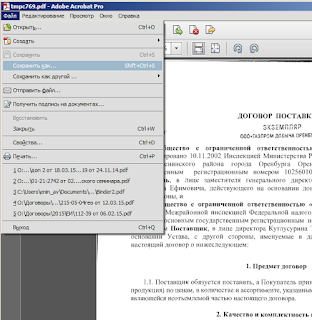
ПЛАТНЫЕ ВОЗМОЖНОСТИ
• Оформите подписку и получите еще больше возможностей. Подписки действуют для приложений Scan и Reader для мобильных устройств и веб-версии Acrobat.
• Объединяйте отсканированные документы в один файл.
• Экспортируйте документы PDF в файлы Microsoft Word, Excel и PowerPoint для повторного использования или форматирования.
• Расширьте ограничения на распознавание текста с 25 до 100 страниц, чтобы выполнять поиск данных сразу в нескольких отсканированных документах.
Загрузите бесплатный мобильный сканер, чтобы систематизировать и преобразовывать важные фото и документы в форматы PDF и JPEG на любых устройствах. Приложение Adobe Scan для конвертации PDF — выбор миллионов пользователей по всему миру.
Условия и положения. Использование приложения регулируется общими условиями использования продуктов Adobe (http://www.adobe.com/go/terms_linkfree_ru) и политикой конфиденциальности Adobe (http://www.adobe.com/go/privacy_policy_linkfree_ru).
Управление электронными документами: хранение и поиск
Directum RX обеспечивает полный цикл работы с документами в электронном виде, упрощает их создание, хранение и поиск.
Электронные документы
В Directum RX документ состоит из карточки и содержимого. Содержимое документа может представлять собой любую текстовую или графическую информацию, аудио или видео. В карточке представлена основная информация о документе: наименование и автор, номер и дата регистрации, исполнитель, и т.д.
Карточка входящего письма
Карточка договора
Карточка приказа
Сотрудники обращаются к документу с помощью ссылок, которые могут размещаться в разных папках. Сам документ при этом находится в хранилище. Это упрощает работу и обеспечивает единство и сохранность информации.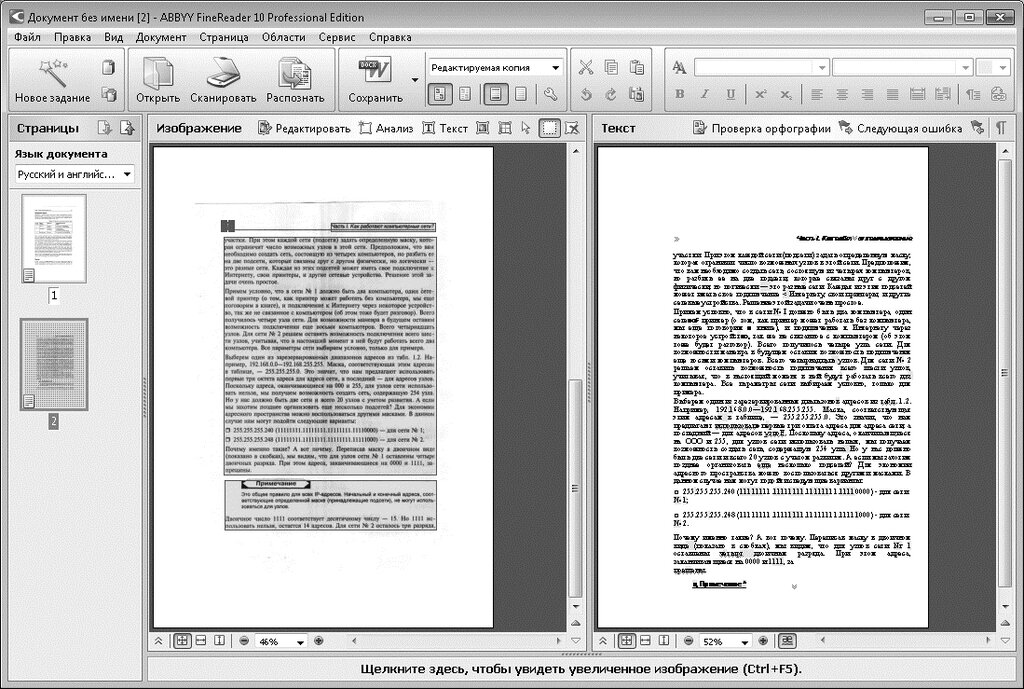
Создание документов
Электронные документы в системе можно создать несколькими способами.
Создание из файла используется, когда документ предварительно разработан локально на компьютере сотрудника или получен по электронной почте. Его можно легко занести в систему, нажав кнопку в карточке, или перетащив локальный файл, письмо или вложение Microsoft Outlook в проводник Directum RX с помощью механизма Drag-and-Drop. В этом случае система автоматически заполняет часть полей в карточке документа и формирует его содержимое.
Создание документа с помощью механизма Drag-and-Drop
Для создания однотипных документов, например, приказов, заявлений, служебных записок, в системе предусмотрены шаблоны, в которых предварительно заполняется часть текста и настраивается оформление. При этом если в шаблон добавлены автоматически заполняемые поля, то при создании документа система подставит в них данные из его карточки. Использование шаблонов позволяет придерживаться единого стиля оформления документации и экономить время при создании однотипных документов.
При создании документа сотруднику доступны шаблоны, которые подбираются исходя из данных в карточке документа. Например, при создании договора в окне для выбора отображаются шаблоны договоров. При выборе шаблона сотрудник может быстро ознакомиться с его содержимым в области предпросмотра.
Выбор шаблона при создании документаСоздание со сканера позволяет заносить в систему отсканированные копии бумажных документов. Это удобно, например, при обработке входящих писем, которые поступили почтой или с курьером. Отсканировать документ и занести его в систему можно, нажав кнопку в карточке документа или на панели «Версии». Образы страниц отображаются в области предпросмотра, где их можно повернуть и изменить порядок следования, удалить неудачные и сделать новые.
Создание документа со сканераСодержимое документа хранится в его версиях. В системе можно создать неограниченное количество версий в разных форматах, что позволяет избежать появления дублей документов.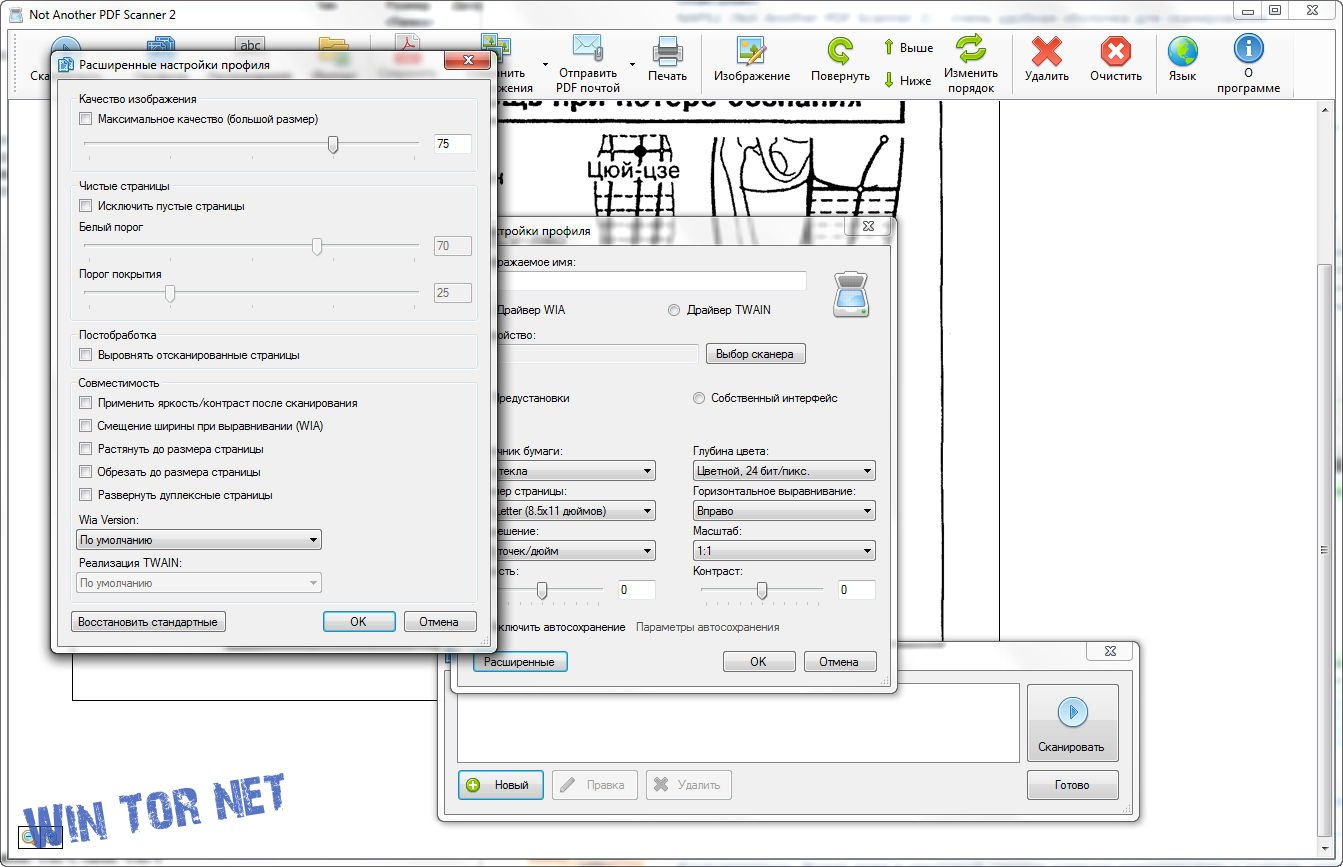 Например, первая версия формируется при создании документа, а последующие — для внесения в текст изменений при согласовании. Подписанный документ, как правило, сканируется и хранится в формате PDF.
Например, первая версия формируется при создании документа, а последующие — для внесения в текст изменений при согласовании. Подписанный документ, как правило, сканируется и хранится в формате PDF.
Чтобы посмотреть список всех версий документа, достаточно вызвать контекстное меню в списке:
Открытие списка версий из контекстного менюДля каждой версии также доступно контекстное меню с действиями. Например, выбранную версию можно экспортировать, подписать, отправить вложением в письмо, распечатать и т.д.
Версии документаРедактирование и просмотр документов
Для работы с документами в веб-клиенте Directum RX рекомендуется использовать веб-агент, который автоматически открывает документы во внешнем приложении. Таким образом, не требуется вручную выгружать документы на компьютер, а после завершения редактирования импортировать их обратно в систему. Благодаря этому повышается комфорт работы и обеспечивается защита от возможной потери данных, так как все изменения сохраняются в локальной копии документа. Нажав на значок в верхней части проводника веб-клиента, сотрудник может быстро просмотреть список документов, которые открыты на редактирование в текущий момент.
Нажав на значок в верхней части проводника веб-клиента, сотрудник может быстро просмотреть список документов, которые открыты на редактирование в текущий момент.
Предварительно ознакомиться с содержимым документа можно с помощью предпросмотра прямо в окне браузера. При этом документ не выгружается из системы, что позволяет снизить нагрузку и экономить ресурсы локального компьютера. Сотрудник может ознакомиться с документом, даже если на компьютере не установлена программа для чтения документов, например, в формате PDF.
Окно предпросмотра документаОтправка документов в работу
Быстро отправить документ в работу можно прямо из его карточки. Список доступных действий для отправки зависит от документа.
Выбор действия для отправки документа в обработкуНапример, документы, для которых предусмотрен четкий порядок обработки, отправляются задачей на согласование по регламенту. Входящие документы, по которым необходимо вынести резолюцию, отправляются на рассмотрение руководителю.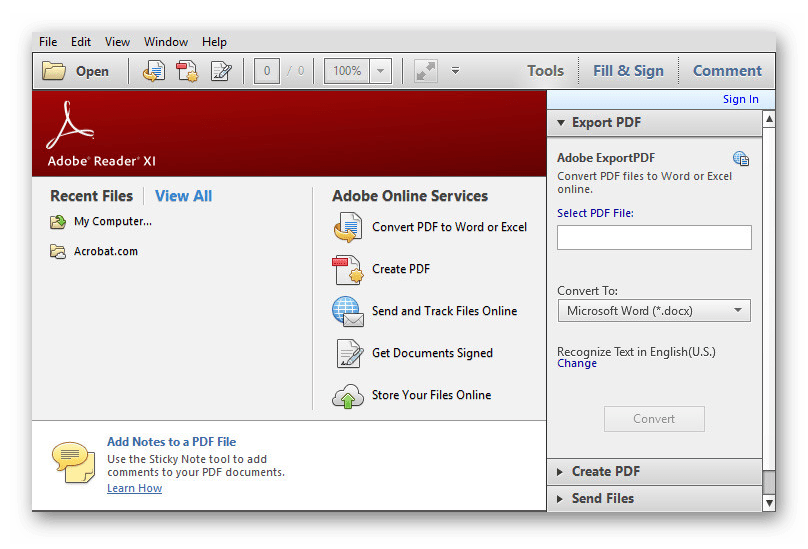 А утвержденные приказы или распоряжения отправляются сотрудникам на ознакомление.
А утвержденные приказы или распоряжения отправляются сотрудникам на ознакомление.
Ознакомиться с документом можно прямо в карточке задачи, задания или уведомления на панели предпросмотра. Возможность позволяет одновременно читать документ и оставлять комментарии в тексте задания.
Этапы задачи на согласование документа
Задача на свободное согласование
Задача на рассмотрение документа
Задача на ознакомление с приказом
Предпросмотр в задании на рассмотрении
Также любой документ можно в пару кликов отправить по электронной почте, например, предварительный вариант договора контрагенту. При этом ему не нужно экспортировать документ на компьютер и вручную вкладывать его в письмо.
Кроме того, если с контрагентами настроен обмен юридически значимыми электронными документами, то их можно отправлять через специальный сервис. Это повышает комфорт работы с документами, поскольку не требуется переключаться между интерфейсами разных приложений.
После выбора действия остается лишь проверить правильность заполнения данных и отправить документ в работу.
Если сотруднику нужна бумажная версия документа, то он может отправить его на печать, не открывая документ в приложении-редакторе. Отправка на печать доступна как в карточке документа, так и в его контекстном меню в любом месте системы.
Подписание электронных документов
В Directum RX можно подписывать документы электронной подписью (ЭП) с одним из результатов:
- «Согласовано». Сотрудник ознакомился с документом и у него нет замечаний к его содержимому;
- «Не согласовано». Сотрудник ознакомился с документом и оставил замечания;
- «Утверждено». Сотрудник утвердил версию документа и теперь она защищена от изменений.
Электронные подписи документа
Подписывать документы утверждающей подписью может ограниченный круг лиц. Если необходимо, чтобы другие сотрудники также могли утверждать документы, то для них в системе настраивается право подписи.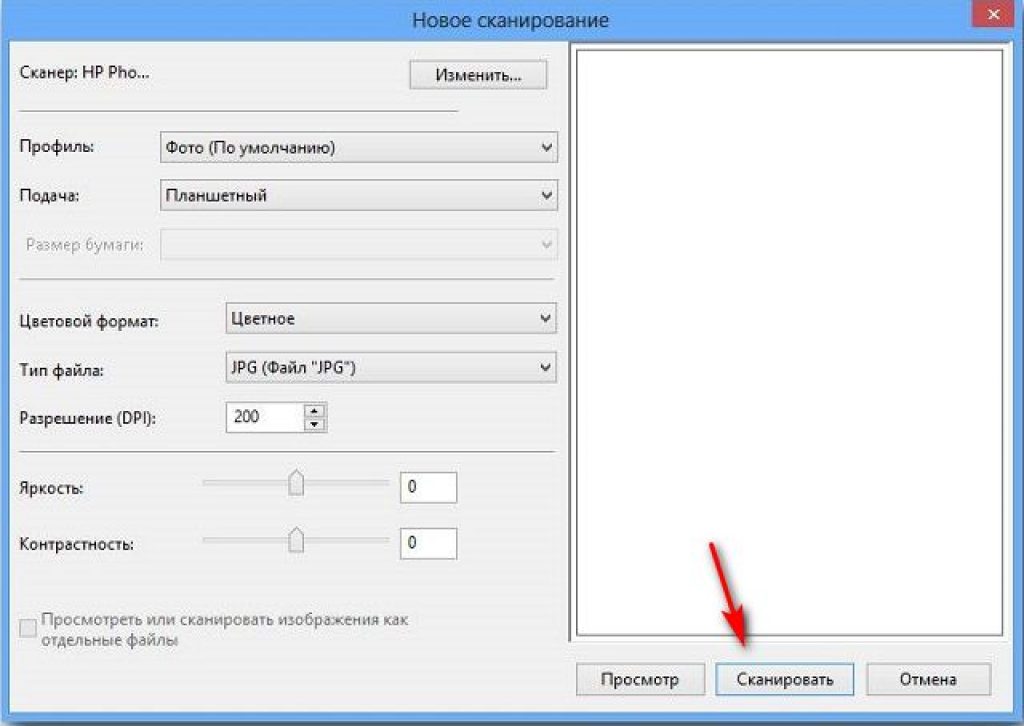 Это позволяет, например, на время отсутствия руководителя организации передать его заместителю полномочия по подписанию документов. Право подписи содержит доверенность или приказ, на основании которого оно предоставлено.
Это позволяет, например, на время отсутствия руководителя организации передать его заместителю полномочия по подписанию документов. Право подписи содержит доверенность или приказ, на основании которого оно предоставлено.
При подписании документа в диалоговом окне можно выбрать простую подпись. Для этого достаточно установить флажок Простая подпись (без сертификата). Это позволяет избежать лишних действий, когда не требуется усиленная подпись: не нужно подключать токен и вводить ПИН-код.
Подписание простой ЭП
Чтобы наглядно подтвердить факт подписания документа электронной подписью, его можно преобразовать в формат PDF и добавить отметку об ЭП в соответствии с требованиями ГОСТ Р 7.0.97-2016.
Отметка о подписании квалифицированной ЭП Отметка о подписании простой ЭПА если документ нужно выгрузить из системы вместе с ЭП, например, для отчетности или проверок, это можно сделать в один клик. Документ выгружается в электронном виде или в PDF для печати, вместе со связанными документами или без них:
Выгрузка документов с ЭПВ Directum RX также поддерживается работа с облачной электронной подписью, если система развернута локально или в частном облаке. Использование облачной электронной подписи упрощает настройку инфраструктуры — на клиентских компьютерах не нужно устанавливать закрытый ключ и средство криптографической защиты информации (СКЗИ). А также использование облачной ЭП сокращает финансовые затраты — не нужно приобретать лицензии СКЗИ и токены для каждого сотрудника. Подписание выполняется с помощью сервера КриптоПро DSS. Привязка сертификата к плагину облачной ЭП задается в поле Плагин справочника Цифровые сертификаты:
Использование облачной электронной подписи упрощает настройку инфраструктуры — на клиентских компьютерах не нужно устанавливать закрытый ключ и средство криптографической защиты информации (СКЗИ). А также использование облачной ЭП сокращает финансовые затраты — не нужно приобретать лицензии СКЗИ и токены для каждого сотрудника. Подписание выполняется с помощью сервера КриптоПро DSS. Привязка сертификата к плагину облачной ЭП задается в поле Плагин справочника Цифровые сертификаты:
Конфиденциальность данных
Directum RX обеспечивает надежное и безопасное хранение информации за счет разграничения прав доступа и ведения подробной истории работы с документами.
Права доступа настраиваются для отдельных сотрудников или групп. Таким образом, ограничиваются действия, которые сотрудники могут совершать с документами, а также обеспечивается защита содержания от изменений. Например, права на просмотр документа позволяют сотруднику находить документ в системе и прочесть его содержимое. Для редактирования документа требуются права на изменение или полные права. Если сотруднику запрещен доступ к документу, то он не увидит его в системе.
Для редактирования документа требуются права на изменение или полные права. Если сотруднику запрещен доступ к документу, то он не увидит его в системе.
Настройка прав доступа к документу
Все действия сотрудников с документом фиксируются в истории. Это позволяет посмотреть, кто обращался к документу или вносил изменения, информацию о выдаче, изменении и изъятии прав доступа и др. Для повышения контроля и безопасности работы на закладке «История» есть возможность фильтровать и сортировать список по столбцам, а также посмотреть IP-адрес компьютера, с которого работал пользователь.
История работы с договором
Фильтрация в истории
Если сотрудник по ошибке внес изменения в документ или создал лишнюю версию, то быстро связаться с ним помогут всплывающие подсказки. При наведении курсора на ФИО сотрудника отображается информация о его подразделении, должности, рабочем телефоне и руководителе.
Мониторинг работ по документам
Сотрудники могут отслеживать, какие работы ведутся по документу в данный момент. Если документ отправлен на согласование, то в его карточке отображается, кто из сотрудников уже согласовал документ, а кто задерживает процесс и на сколько дней. Также в карточке документа отображаются основные этапы работы. Например, руководитель может посмотреть, как выполнялись поручения после рассмотрения документа.
Если документ отправлен на согласование, то в его карточке отображается, кто из сотрудников уже согласовал документ, а кто задерживает процесс и на сколько дней. Также в карточке документа отображаются основные этапы работы. Например, руководитель может посмотреть, как выполнялись поручения после рассмотрения документа.
Быстрый поиск документов
В Directum RX легко найти документ по его параметрам или тексту содержимого. Для этого достаточно указать в критериях поиска наименование, автора, дату создания документа или другие данные. А в списке «Недавние документы» сотрудник может быстро найти документы, которые он создавал, просматривал или редактировал в течение дня, или за последние три/семь/тридцать дней.
Поиск документов
Список «Недавние документы»
Для удобной навигации по списку документы можно выделять цветными метками. Например, выделите красным цветом документы, которые нужно срочно согласовать, а синим — все документы по одному проекту. Проставленные метки видны только вам. При необходимости можно запустить поиск по метке или отфильтровать список документов по нужному цвету:
Проставленные метки видны только вам. При необходимости можно запустить поиск по метке или отфильтровать список документов по нужному цвету:
В системе также можно связывать документы между собой. Например, с договором можно связать весь необходимый комплект документов: приложения, дополнительные соглашения, акты и т.д. Это позволяет в один клик найти и получить доступ ко всем необходимым материалам.
Связи документаКак правило, приложения создаются для входящих, договорных, внутренних и исходящих документов. Например, приложением к исходящему письму может быть коммерческое предложение, а к договору — спецификация и план-график работ. Можно создать одно приложение к документу или добавить несколько сразу.
Создание приложений к документу
Добавление нескольких приложений
После загрузки у документов автоматически заполняются карточки. Приложения связываются с ведущим документом и получают такие же права доступа.
Автоматизируйте документооборот с Directum RX
С помощью системы выстраивается эффективная работа организации с документами:
- снижается риск потери документов благодаря надежному хранению данных;
- гарантируется авторство и неизменность содержания документов за счет использования электронной подписи;
- обеспечивается высокий уровень безопасности и конфиденциальности данных;
- упрощается контроль за исполнением задач по документам;
- сокращается время поиска информации.
Сканировать документы | СБИС Помощь
Сканировать документыВ СБИС предусмотрено сканирование файлов прямо из системы — вам не придется открывать другие программы и сохранять файл на ПК. При этом:
- сканированный файл можно подписать и отправить, как и любой другой электронный документ;
- скан утвержденного бумажного документа можно поместить в электронный архив. Таким образом, полный комплект утвержденных документов сохранится как в электронном, так и в бумажном виде.
Для операционной системы Windows можно настроить сканирование с автоматической загрузкой файлов в личный кабинет. Как это работает: вы нажимаете кнопку на устройстве, документ сканируется и отображается в разделе «Документы/Разобрать».
При первом сканировании может потребоваться настройка параметров, СБИС оповестит вас об этом. Также убедитесь, что на компьютере установлен и запущен СБИС Плагин.
Создайте или откройте документ в СБИС, нажмите « Прикрепить» и выберите « Скан». В открывшемся окне установите параметры и нажмите «Сканировать».
Окно сканирования может отличаться в зависимости от модели сканера.
Когда процесс завершится, закройте окно — скан загрузится в документ.
Сканировать документы по кнопке на сканере
Этот способ удобен, если требуется сканировать сразу несколько документов. Сканируйте их поочередно, а СБИС Плагин автоматически загрузит файлы в личный кабинет.
Для этого пользователь с правами администратора на компьютере должен предварительно настроить сканер. Пока что это поддерживают только некоторые производители, например Brother или Canon.
- Откройте свойства сканера, порядок действий зависит от версии ОС:
- Windows 7 — нажмите «Пуск», в строке поиска введите «Просмотр сканеров» и выберите «Просмотр сканеров и камер». В открывшемся окне выберите устройство и нажмите «Свойства».
- Windows 10 — откройте «Панель управления», в строке поиска введите «сканер» и выберите «Просмотр сканеров и камер». В открывшемся окне выберите сканер и нажмите «Свойства».
- Перейдите в раздел «События». В блоке «Действия» установите флаг «Запустить» и выберите параметр «SbisStreamingScan».
- Сохраните настройки.
Нажмите кнопку сканирования на устройстве. Если в СБИС Плагине у вас добавлено несколько подключений, выберите, в какой личный кабинет загрузить сканы. Файлы появятся в разделе «Документы/Разобрать».
Для того чтобы сканировать документ, нажмите « Прикрепить» и выберите « Скан». В открывшемся окне установите параметры и нажмите Сканировать.
Когда процесс завершится, закройте окно — скан загрузится в документ.
Для того чтобы сканировать документ, нажмите « Прикрепить» и выберите « Скан». В открывшемся окне установите параметры и нажмите Сканировать.
Когда процесс завершится, закройте окно — скан загрузится в документ.
Если вы с контрагентом обмениваетесь документами по ЭДО, но он подписал бумажный экземпляр, добавьте скан подписанного документа в систему.
Нашли неточность? Выделите текст с ошибкой и нажмите ctrl + enter.
Как сканировать документы на Mac, используя iPhone вместо сканера
Вполне вероятно, что вы уже используете свой iPhone или iPad для сканирования документов и сохранения их в приложении «Заметки» или Файлы. Затем с полученные файлы можно легко передать на Mac и редактировать уже на компьютере.
С выходом macOS Mojave настольная операционная система Apple получила возможность, позволяющую захватывать изображения с помощью мобильного устройства.
♥ ПО ТЕМЕ: Mac для чайников: 30 полезных советов по macOS для новичков.
Как отсканировать документ на macOS, используя iPhone вместо сканера
В приложении Просмотр
Если вам необходимо просто отсканировать текстовый документ и сохранить его, например, в формат PDF, PNG или JPG на Mac для последующей обработки или хранения, то идеальным вариантом является использование стандартного macOS приложения Просмотр.
1. Откройте приложение Просмотр или Заметки.
2. Выберите Файл → Импорт из iPhone или iPad в строке меню.
3. Нажмите «Отсканировать документы» с учетом используемого вами устройства.
4. Убедитесь, что ваше устройство разблокировано. Вы должны увидеть на нем открытый инструмент сканирования, который позволит сделать цифровую копию документа.
5. Если в правом верхнем углу установлено значение Авто, то сканирование документа будет производиться автоматически при попадании всего документа в камеру. Если вы хотите самостоятельно запускать сканирование, выберите вариант Вручную (нажмите на Авто для изменения).
6. После того, как снимок был сделан, вы можете задать границы углов, если это необходимо. Нажмите «Оставить», а потом «Сохранить».
Отсканированный документ откроется в приложении «Просмотр» на вашем Mac. При необходимости, воспользуйтесь инструментом Разметка для редактирования документа.
В приложении Заметки
Если же вам удобнее хранить файлы сканов в приложении Заметки, то вместо Просмотра можно использовать стандартное приложение Заметки.
1. Откройте существующую заметку или создайте новую.
2. Выберите Файл → Вставить с iPhone или iPad в строке меню,
или нажмите «Медиа» на панели инструментов открытой заметки. А можно щелкнуть правой кнопкой мыши в теле заметки и выбрать импорт изображения в контекстном меню.
3. Выберите «Отсканировать документы» с учетом используемого вами устройства.
4. Убедитесь, что ваше устройство разблокировано. Вы должны увидеть на нем открытый инструмент сканирования, который позволит сделать цифровую копию документа.
5. После того, как снимок был сделан, вы можете задать границы углов, если это необходимо. Нажмите «Оставить», а потом «Сохранить».
Отсканированный документ появится в вашей заметке в приложении «Заметки» на вашем Mac.
Примечание. Для использования этой функции на Mac должна быть установлена macOS Mojave или более поздняя версия.
♥ ПО ТЕМЕ: Как изменить иконку приложения, папки или файла на Mac (macOS).
Как найти отсканированный документ в Заметках
Если вы добавили в приложение заметку со своего iPhone или iPad и хотите найти ее на своем Mac, то это легко сделать. Откройте приложение «Заметки» и сделайте следующее:
1. В строке меню нажмите Вид → Показать браузер вложений либо нажмите кнопку «Вложения» на панели инструментов приложения.
2. Выберите «Сканы».
3. Когда вы найдете отсканированное изображение, то можете дважды щелкнуть по нему, чтобы открыть его в окне редактирования, или же щелкнуть правой кнопкой мыши и выбрать «Показать в заметке», «Открыть вложенный файл» (аналогично двойному щелчку по нему) или «Быстрый просмотр вложенного файла», в зависимости от того, что вам нужно сделать.
Также можно использовать инструмент поиска в «Заметках», чтобы найти отсканированный документ по его имени.
♥ ПО ТЕМЕ: Как автоматически переключать язык (раскладку) на клавиатуре в macOS или Windows.
Редактирование отсканированного документа
Для того чтобы воспользоваться инструментами редактирования в приложении «Просмотр», нажмите кнопку Разметка (на ней изображен карандаш). Здесь помимо обрезки и возможности нанесения на изображения текста и графических элементов, есть возможность вставки подписи и текстовых пометок.
Для того чтобы воспользоваться инструментами редактирования в приложении «Заметки», дважды щелкните по изображению. Здесь вы можете производить обрезку, вращение или применять те или иные фильтры.
Если необходимы другие инструменты Разметки, нажмите на маленькую кнопку в виде стрелки вниз/галки в правом верхнем углу и выберите «Разметка». Документ откроется в инструменте разметки.
♥ ПО ТЕМЕ: Возможности клавиши ⌥Option (Alt) на Mac (macOS), 20 фишек, о которых вы могли не знать.
Завершение
Работать с отсканированными документами в «Просмотре» или «Заметках» на Mac действительно легко и удобно. Хотите ли вы просто просмотреть отсканированное изображение или внести в него изменения, у вас есть все необходимые для этого инструменты. А вы используете стандартные приложения macOS для работы с нужными вам сканами?
Смотрите также:
Быстрое и простое стирание текста из отсканированного документа JPEG
Вы можете стереть текст из отсканированного документа JPEG онлайн с помощью ScanWritr. ScanWritr – это онлайн-редактор и конвертер, который привносит старомодные документы в 21 век, поскольку позволяет открывать документ со своего компьютера, Dropbox или Google Диска и редактировать его. Используйте свой ПК, Mac или другое устройство, чтобы открыть отсканированный документ, стереть с него текст и затем заполнить документ соответствующим образом. Кроме того, вам не нужно устанавливать какое-либо приложение.Просто зайдите на сайт ScanWritr!
Удаление текста из отсканированного документа JPEG онлайн с помощью инструмента ластика ScanWritr
Чтобы стереть текст из отсканированного документа в режиме онлайн, вы можете использовать инструмент ластика ScanWritr. Просто зайдите в Интернет ScanWritr и загрузите документ, который хотите отредактировать. Удалите ненужный текст или фон, затем заполните документ, подпишите его, просмотрите, экспортируйте и все.
Вы можете увеличивать или уменьшать масштаб документа и выбирать толщину ластика, чтобы удаление было максимально точным.Также существует возможность возврата в случае ошибок, допущенных при стирании. После завершения работы просто сохраните и загрузите новый PDF-файл.
Все, что вам нужно для безупречной подготовки документа
ScanWritr распознает все наиболее распространенные форматы документов. Открывайте документы MS Office, документы Apple iWork, Adobe Acrobat PDF, OpenOffice и многие другие одним щелчком мыши. Таким образом, вам не нужно конвертировать документы вручную. ScanWritr также поддерживает загрузку форматов изображений JPEG, GIF, PNG, HEIC и BMP, поэтому вы можете легко сфотографировать свой физический документ с помощью смартфона.Вы также можете сканировать документ с помощью домашнего или офисного сканера. ScanWritr автоматически конвертирует и оптимизирует его для редактирования.
Вы редактируете импортированный документ как изображение. Добавьте подпись, аннотацию, используйте ластик или ручку и заполните пробелы с помощью инструмента для письма. Затем сохраните документ в формате PDF, подготовив его для отправки, совместного использования, печати или отправки по факсу.
Но кроме этого, вы также можете улучшить качество документа и ретушь. Документ улучшен за счет использования нашей комплексной функции обнаружения краев и улучшения изображения.Это сделает цифровую копию вашего документа максимально качественной.
Для преобразования и редактирования документа не требуется установка.
Если вам нужно открыть документ, подготовить и заполнить его, нет более быстрого и лучшего варианта, чем использование ScanWritr. Просто посетите страницу ScanWritr и загрузите документ. Затем удалите ненужный текст или фон, вставьте текст, галочки, отметки, подписи и сохраните его в PDF. Документ готов к отправке, отправке или факсу!
Редактируйте документ Word в Интернете быстро и просто с помощью ScanWritr
Вы можете редактировать документ Word в Интернете как изображение с помощью ScanWritr.ScanWritr – это онлайн-редактор и конвертер, который вносит старомодные документы в 21 век, поскольку позволяет открывать документ Word со своего компьютера, Dropbox или Google Диска и редактировать его. Используйте свой ПК, Mac или другое устройство, чтобы открыть документ и заполнить его соответствующим образом. Кроме того, вам не нужно устанавливать какое-либо приложение. Просто зайдите на сайт ScanWritr!
Редактирование документа Word в Интернете с помощью ScanWritr
Для редактирования документа Word в Интернете вы можете использовать любое устройство, подключенное к Интернету.Просто зайдите в Интернет ScanWritr и загрузите документ, который хотите отредактировать. Затем заполните его, подпишите, просмотрите, экспортируйте и все. ScanWritr распознает все наиболее распространенные форматы документов. Открывайте документы MS Office, документы Apple iWork, Adobe Acrobat PDF, OpenOffice и многие другие одним щелчком мыши. Таким образом, вам не нужно конвертировать документы вручную. ScanWritr также поддерживает загрузку форматов изображений JPEG, GIF, PNG, HEIC и BMP, поэтому вы можете легко сфотографировать свой физический документ с помощью смартфона.Вы также можете сканировать документ с помощью домашнего или офисного сканера. ScanWritr автоматически конвертирует и оптимизирует его для редактирования.
Все, что вам нужно для идеальной подготовки документа
ScanWritr позволяет редактировать импортированные документы как изображения. Вы можете добавить подпись, аннотацию, использовать ластик или ручку, а также заполнить пробелы с помощью инструмента для письма. Затем преобразуйте его в PDF и подготовьте для отправки, совместного использования, печати или отправки по факсу.
Но кроме этого, вы также можете улучшить качество документа и ретушь.Документ улучшен за счет использования нашей комплексной функции обнаружения краев и улучшения изображения. Это сделает цифровую копию вашего документа максимально качественной.
Для преобразования и редактирования документа не требуется установка.
Если вам нужно открыть документ MS Word и заполнить его, нет более быстрого и лучшего варианта, чем использование ScanWritr. Просто посетите страницу ScanWritr и загрузите документ. Затем подготовьте его, вставьте текст, галочки, отметки, подписи и сохраните в PDF. Документ готов к отправке, отправке или факсу!
Редактируйте JPEG в Интернете быстро и легко с помощью редактора и конвертера ScanWritr
ScanWritr – это онлайн-редактор и конвертер, который привносит старомодные документы в 21 век.Это позволяет редактировать изображения JPEG онлайн. Используйте свой ПК, Mac или другое устройство, чтобы открыть изображение со своего компьютера, Dropbox или Google Диска и заполнить его соответствующим образом. Кроме того, вам не нужно устанавливать какое-либо приложение. Просто зайдите на сайт ScanWritr!
Редактирование изображения JPEG онлайн с помощью ScanWritr
Для редактирования изображения JPEG онлайн вы можете использовать любое устройство, подключенное к Интернету. Просто зайдите в Интернет ScanWritr и загрузите изображение, которое хотите отредактировать. Затем заполните его, подпишите, просмотрите, экспортируйте и все.ScanWritr распознает все наиболее распространенные форматы изображений и документов. Открывайте документы MS Office, документы Apple iWork, Adobe Acrobat PDF, OpenOffice и многие другие одним щелчком мыши. Таким образом, вам не нужно конвертировать документы вручную. ScanWritr также поддерживает загрузку форматов изображений JPEG, GIF, PNG, HEIC и BMP, поэтому вы можете легко сфотографировать свой физический документ с помощью смартфона. Вы также можете сканировать документ с помощью домашнего или офисного сканера. ScanWritr автоматически конвертирует и оптимизирует его для редактирования.
Все, что вам нужно для идеальной подготовки документа
ScanWritr позволяет редактировать импортированный файл как изображение. Вы можете добавить подпись, аннотацию, использовать ластик или ручку, а также заполнить пробелы с помощью инструмента для письма. Затем преобразуйте его в PDF и подготовьте для отправки, совместного использования, печати или отправки по факсу.
Но кроме этого, вы также можете улучшить качество документа и ретушь. Документ улучшен за счет использования нашей комплексной функции обнаружения краев и улучшения изображения. Это сделает цифровую копию вашего документа максимально качественной.
Для преобразования и редактирования документа не требуется установка.
Если вам нужно открыть изображение в формате JPEG и заполнить его, нет более быстрого и лучшего варианта, чем использование ScanWritr. Просто посетите страницу ScanWritr и загрузите изображение. Затем подготовьте его, вставьте текст, галочки, отметки, подписи и сохраните в PDF. Документ готов к отправке, отправке или факсу!
Очистите PDF-файлы в Интернете быстро и легко с помощью ScanWritr Eraser Tool
ScanWritr – это онлайн-редактор и конвертер, позволяющий очистить PDF-файлы, хранящиеся на вашем компьютере, в Dropbox или Google Диске.Используйте свой ПК, Mac или другое устройство, чтобы открыть документ и очистить его с помощью функций улучшения изображения, ластика и обрезки. Кроме того, вам не нужно устанавливать какое-либо приложение. Просто зайдите на сайт ScanWritr.
Очистка PDF-файлов онлайн с помощью ScanWritr
После загрузки PDF-документа вы можете улучшить его качество и отредактировать. Документ улучшен за счет использования наших комплексных функций улучшения изображений. Инструменты контрастности и градации серого сделают цифровую копию вашего документа максимально качественной.Используйте инструмент Contrast , чтобы позволить ScanWritr автоматически улучшать контрастность вашего документа.
Удалите ненужные элементы из документа PDF
Для дальнейшей очистки документа PDF используйте ластик ScanWritr. Инструмент «Ластик» позволяет удалить ненужный текст, тени или фон. Увеличьте или уменьшите масштаб документа и выберите толщину ластика, чтобы удаление было максимально точным. Вы также можете отменить свои изменения в случае ошибок, допущенных при стирании.
Обрежьте документ PDF до идеального формата
ScanWritr позволяет покрыть точно нужную область документа. Если вас не устраивают границы сделанного снимка или отсканированного изображения, используйте инструмент Crop для выбора правильных границ. ScanWritr попытается автоматически найти границы страницы. Но вы также можете обрезать изображение вручную, перемещая круги в желаемое положение.
Все, что вам нужно для безупречной подготовки документа
ScanWritr распознает все наиболее распространенные форматы документов.Открывайте документы MS Office, документы Apple iWork, Adobe Acrobat PDF, OpenOffice и многие другие одним щелчком мыши. Таким образом, вам не нужно конвертировать документы вручную. ScanWritr также поддерживает загрузку форматов изображений JPEG, GIF, PNG, HEIC и BMP, поэтому вы можете легко сфотографировать свой физический документ с помощью смартфона. Вы также можете сканировать документ с помощью домашнего или офисного сканера. ScanWritr автоматически конвертирует и оптимизирует его для редактирования.
Если вам нужно открыть PDF-файл, очистить его и заполнить, нет более быстрого и лучшего варианта, чем использование ScanWritr.Итак, посетите страницу ScanWritr, загрузите документ, очистите его, вставьте текст, отметки, отметки, подписи и сохраните его в PDF. Документ готов к отправке, отправке или факсу!
PDF Scanner & OCR в App Store
Adobe Scanisfre, чтобы загрузить и превратить ваше мобильное устройство в мощный сканер, который автоматически распознает текст (OCR) и позволяет создавать, сохранять и систематизировать бумажные документы в виде цифрового файла.
Сканируйте все, что угодно – квитанции, заметки, удостоверения личности, рецепты, фотографии, визитки, доски – и превращайте их в файлы PDF или JPEG, с которыми вы можете работать на своем смартфоне, планшете или компьютере.
КАК ЭТО РАБОТАЕТ
• Отсканируйте любой документ и конвертируйте в PDF или фото.
• Сохраняйте и систематизируйте важные документы, чтобы их было легко найти.
CAPTURE
• Сканируйте все с точностью с помощью этого мобильного PDF-сканера.
• Усовершенствованная технология обработки изображений автоматически определяет границы, повышает резкость отсканированного содержимого и распознает текст (OCR).
ENHANCE
• Будь то PDF-файл или сканированная фотография, вы можете предварительно просмотреть, изменить порядок, обрезать, повернуть, изменить размер и настроить цвет.
• Удаляйте и редактируйте недостатки, стирайте пятна, следы, складки и даже почерк.
ORGANIZE
• Сохраняйте формы, квитанции, заметки, удостоверения личности, медицинские документы и визитные карточки и систематизируйте их в настраиваемые папки, чтобы их было легко найти и найти.
• Контактная информация будет автоматически извлечена, так что вы можете быстро добавить контакты на устройство – вводить текст не нужно. Вы даже можете легко выделить расходы в налоговых квитанциях.
БЫСТРО НАЙТИ ДОКУМЕНТЫ В ФОТОБИБЛИОТЕКЕ
• Это мощное приложение-сканер автоматически находит документы и квитанции на ваших фотографиях и превращает их в отсканированные файлы PDF, так что вам не придется.
• Подправьте отсканированные изображения или фотографии из фотопленки.
ПОВТОРНОЕ ИСПОЛЬЗОВАНИЕ
• Превратите отсканированное изображение в высококачественный файл Adobe PDF с возможностью повторного использования текста с помощью автоматического распознавания текста (OCR).
• Автоматическое распознавание текста превращает текст в контент, который можно редактировать, изменять размер и повторно использовать в других документах.
СКАНИРОВАТЬ ВСЕГДА, В ЛЮБОЕ ВРЕМЯ
• Приложение Adobe Scanner позволяет сканировать многостраничные документы и сохранять их одним касанием.
• Даже длинные юридические документы можно обрабатывать и сканировать с помощью приложения Adobe Scanner, которое позволяет искать, выбирать и копировать текст.
БОЛЬШЕ С ACROBAT
• Вы также можете открыть отсканированный PDF-файл в Acrobat Reader, чтобы выделить ключевые разделы, добавить комментарии, заполнить и подписать документы.
• Бесплатное встроенное оптическое распознавание символов (OCR) позволяет повторно использовать отсканированный текст и контент для работы с Adobe Acrobat Reader.
ПОКУПКА В ПРИЛОЖЕНИИ
• Подпишитесь, чтобы получить еще больше возможностей сканирования. Подписки действуют в мобильных приложениях Scan и Reader и в Acrobat в Интернете.
• Объедините отсканированные изображения в один файл, чтобы можно было сделать несколько отсканированных изображений и объединить их в один документ.
• Экспорт PDF-файлов в форматы файлов Microsoft Word, Excel или PowerPoint для изменения назначения или форматирования документов.
• Увеличьте объем оптического распознавания текста с 25 до 100 страниц, чтобы вы могли находить текст при нескольких сканированных изображениях.
Загрузите бесплатный мобильный сканер, чтобы конвертировать важные фотографии и документы в файлы PDF и JPEG, чтобы упростить организацию. Adobe Scan – это конвертер PDF, которому доверяют миллионы людей по всему миру.
Положения и условия:
Использование вами этого приложения регулируется Общими условиями использования Adobe http: // www.adobe.com/go/terms_linkfree_uk и Политика конфиденциальности Adobe http://www.adobe.com/go/privacy_policy_linkfree_uk
Как редактировать текст в отсканированном документе PDF
Редактирование текста в отсканированном документе может показаться жестким, но благодаря некоторым приложениям это не так сложно. Узнайте больше о таких приложениях:
Репрезентативное изображение / Unsplash
Отсканированные документы PDF – один из самых сложных типов файлов для работы. Когда пользователь сканирует документ и сохраняет его в формате PDF, все тексты, диаграммы, графика и изображения объединяются в большой файл, который нельзя редактировать.Но несколько приложений придут на помощь. Теперь можно редактировать текст в отсканированном документе PDF.
Когда мы сканируем документ для редактирования, эти приложения автоматически запускают OCR (оптическое распознавание символов) в фоновом режиме и конвертируют документы в редактируемый текст и изображения.
Что такое OCR?
Технология оптического распознавания символов – это бизнес-решение для автоматического извлечения данных из печатного или письменного текста из отсканированного документа или файла изображения.
Затем преобразование текста в машиночитаемую форму, которая будет использоваться для обработки данных, такой как редактирование или поиск.
Действия по редактированию текста в отсканированном документе
- Откройте отсканированный файл в Acrobat
- Выберите «Инструменты»> «Редактировать PDF»
- Щелкните текстовый элемент, который нужно отредактировать, и начните вводить текст.
- Выберите «Файл»> «Сохранить как» и введите новое имя для отредактированного документа.
Редактирование отсканированных документов PDF в Word
С помощью слов можно редактировать распечатанную отсканированную копию.
Шаги:
- Запустите Microsoft OneNote на вашем компьютере.
- Открыть окно «Вставить изображение»
- Вставить изображение
- Извлечь текст из изображения
- Открыть новый документ Word
- Импортировать текст в документ
- Изменить новый документ.
Govt Программное обеспечение для редактирования текста на отсканированных изображениях
Министерство информационных технологий в 2018 году запустило настольное программное обеспечение e-Aksharayan. Программное обеспечение было запущено, чтобы легко редактировать текст, напечатанный на отсканированных документах.
Электронный Акшараян скачивается бесплатно с его веб-сайта.
Программа поддерживает редактирование на семи индийских языках, а именно:
- хинди
- бангла
- малаялам
- гурмукхи
- тамильский
- каннада
- ассамский
доступ к Интернету который существует из-за отсутствия индийских языков.
e-Aksharayan – это система оптической реорганизации символов для индийских языков, разработанная правительством Индии.
ЧИТАТЬ Хотите организовать напоминания на iPhone с помощью тегов? Вот как это сделать
ПРОЧИТАТЬ Как проверять и управлять уведомлениями на PS4: Вот краткое руководство
Щелкните здесь, чтобы получить полный охват IndiaToday.in о пандемии коронавируса.
Как быстро редактировать отсканированные файлы PDF
2021-08-26 17:44:39 · Отправлено в: Практическое руководство · Проверенные решения
Отсканированные PDF-документы – одни из самых сложных для работы типов файлов.Когда вы сканируете документ и сохраняете его непосредственно в формате PDF, весь текст, диаграммы, графика и изображения объединяются в большой файл изображения, который нельзя редактировать. Если вы хотите упростить работу со отсканированным документом, вам нужно будет разбить большое изображение на управляемые элементы в документе. Давайте узнаем, как отредактировать отсканированные файлы PDF с помощью PDFelement.
Как редактировать отсканированный PDF-файл в Windows 10
Технология OCR может показаться пугающей, но ее действительно легко использовать с лучшей программой для редактирования отсканированных файлов PDF в Windows 10.
Шаг 1. Импортируйте PDF в PDFelement
Запустите PDFelement и нажмите кнопку «Открыть файлы» на главной странице. Выберите файл и нажмите «Открыть», чтобы загрузить файл в программу.
Шаг 2. Выполните оптическое распознавание текста отсканированного документа
Появится всплывающее сообщение, напоминающее вам о необходимости оптического распознавания текста отсканированного PDF-файла. Нажмите кнопку «Выполнить распознавание текста», и программа попросит вас выбрать исходный язык файла PDF, чтобы помочь ему распознать текст.
Шаг 3. Редактирование отсканированного файла PDF
После завершения оптического распознавания текста вы сможете соответствующим образом отредактировать файл PDF. Откройте вкладку «Редактировать», чтобы увидеть диапазон изменений, которые вы можете внести в отсканированный файл PDF.
Измените текст в PDF-файле, щелкнув значок «Редактировать» на верхней правой панели инструментов. Щелкните в любом месте документа, чтобы добавить, удалить или изменить существующий текст. Добавьте новый набор текстов, нажав кнопку «Добавить текст».
Щелкните любой объект в файле PDF, чтобы редактировать изображения и диаграммы.Вы можете удалить объект, щелкнув его правой кнопкой мыши и выбрав опцию «Удалить». Вы также можете вырезать или копировать объекты, используя этот шаг. Выберите объект, чтобы переместить его вокруг документа. Чтобы добавить в документ новый файл изображения, нажмите кнопку «Добавить изображение».
Шаг 4. Сохраните отредактированный отсканированный PDF-файл
В процессе редактирования не забывайте нажимать «Ctrl + S», чтобы сохранить свою работу. Если вы довольны своим файлом, перейдите в «Файл» и выберите «Сохранить как». Выберите папку назначения и нажмите кнопку «Сохранить».
Видео о том, как редактировать отсканированный PDF-файл с помощью PDFelement
Вам может быть интересно, как преобразовать отсканированный PDF-файл в редактируемые PDF-файлы. Инструмент для редактирования PDF-файлов с лучшим сканированием позволяет редактировать, конвертировать, создавать, защищать, подписывать и печатать ваши PDF-файлы, а также заполнять PDF-формы без необходимости их распечатывать. Плагин PDFelement OCR – полезная функция. Он отлично справляется с сохранением внешнего вида документа при преобразовании его в читаемый, редактируемый и доступный для поиска файл PDF.Он поддерживает широкий спектр языков (например, английский, корейский, итальянский, индонезийский, французский, немецкий, русский, чешский, турецкий, арабский, португальский и т. Д.), Что означает, что вы можете использовать эту функцию независимо от того, какой язык вы используете.
Другие решения для отсканированных редакторов PDF с OCR
1. Nitro PDF Editor (Nitro Pro)
Nitro PDF Editor – это программа, которая имеет большие функциональные возможности для редактирования всех типов PDF-документов, включая отсканированные.Вы можете упорядочить и очистить свои документы, используя функцию присвоенного номера страницы. Вы можете добавлять водяные знаки, закладки или логотипы по своему усмотрению.
Плюсы:
- Добавление, редактирование или удаление битов PDF с нумерацией
- Предлагает функцию OCR
- Вставка, поворот или извлечение отдельных страниц
Минусы:
- Цена довольно высокая
- Отсутствует поддержка индексации PDF
- Сбой OCR при работе с большими документами
Поддерживающая ОС: Windows
Цена: 159 долларов.99
Оценок: Мы оценили это на 3 звезды.
2. Adobe
® Acrobat ®Adobe – это имя, которое довольно популярно в мире PDF из-за большого разнообразия функций. Тем не менее, он содержит множество функций, которые никогда не понадобятся среднему пользователю. Он поставляется с автоматическим распознаванием текста, который можно использовать для редактирования отсканированных файлов PDF и файлов PDF на основе изображений. Однако поддержка Adobe ® Acrobat ® XI закончилась в 2017 году. В этом случае вы можете щелкнуть здесь, чтобы узнать о лучших альтернативах Adobe Acrobat.
Плюсы:
- Эффективный и свежий интерфейс
- Доступна облачная служба документов
- Встроенная маршрутизация и подпись PDF
Минусы:
- Невозможно отменить OCR после его выполнения
- Модель подписки сложна и запутана
- Стоимость очень высока
Поддерживающая ОС: Windows и Mac
Цена: 14 долларов.99 в месяц
Оценок: Мы оценили это на 4 звезды.
3. Apower PDF Editor – бесплатный отсканированный PDF-редактор
Если вам нужен редактор PDF для файлов на основе изображений и отсканированных файлов, редактор Apower PDF имеет полезную поддержку технологии OCR. Он также имеет несколько дополнительных функций, таких как добавление верхнего или нижнего колонтитула, удаление защищенных данных в PDF, а также функции заполнения или создания форм.
Плюсы:
- Преобразование отсканированных документов и документов на основе изображений в редактируемые PDF-файлы
- Управление страницами вашего PDF-файла
Минусы:
- Неинтуитивно понятный интерфейс
- Медленно загружается при работе с большими документами
Поддерживающая ОС: Windows
Цена: Бесплатно
Оценок: Мы оцениваем 3.5.
Полезные советы по редактированию отсканированных PDF-файлов с помощью OCR
- Перед сканированием всей стопки документов проверьте страницы с различными настройками и примените OCR, чтобы проверить, насколько хорошо оно работает с ними. Используйте настройки, при которых распознавание текста дает наилучший результат.
- Высококачественные отсканированные изображения обеспечивают наилучшие результаты распознавания текста. Как правило, для наилучшего распознавания текста убедитесь, что отсканированный документ имеет разрешение от 300 до 600 dpi.
- Текст, покрывающий слишком яркую или темную графику в исходном документе, не будет распознан OCR, поскольку контраст между ними недостаточно высок.Если это проблема, отрегулируйте контраст, чтобы функция распознавания текста могла прочитать текст.
- Для получения наилучшего результата используйте настройку черно-белого изображения.
- Убедитесь, что исходный документ ровно лежит на планшете сканера, чтобы текст не искажался, что может “сбить с толку” OCR.






 Например, если отсканированный документ имеет размер 8,48 x 10,98 дюйма, ему назначается материал размером 8,5 x 11 дюйма с книжной ориентацией, а если изображение повернуто — 8,5 x 11 дюйма с альбомной ориентацией.
Например, если отсканированный документ имеет размер 8,48 x 10,98 дюйма, ему назначается материал размером 8,5 x 11 дюйма с книжной ориентацией, а если изображение повернуто — 8,5 x 11 дюйма с альбомной ориентацией.